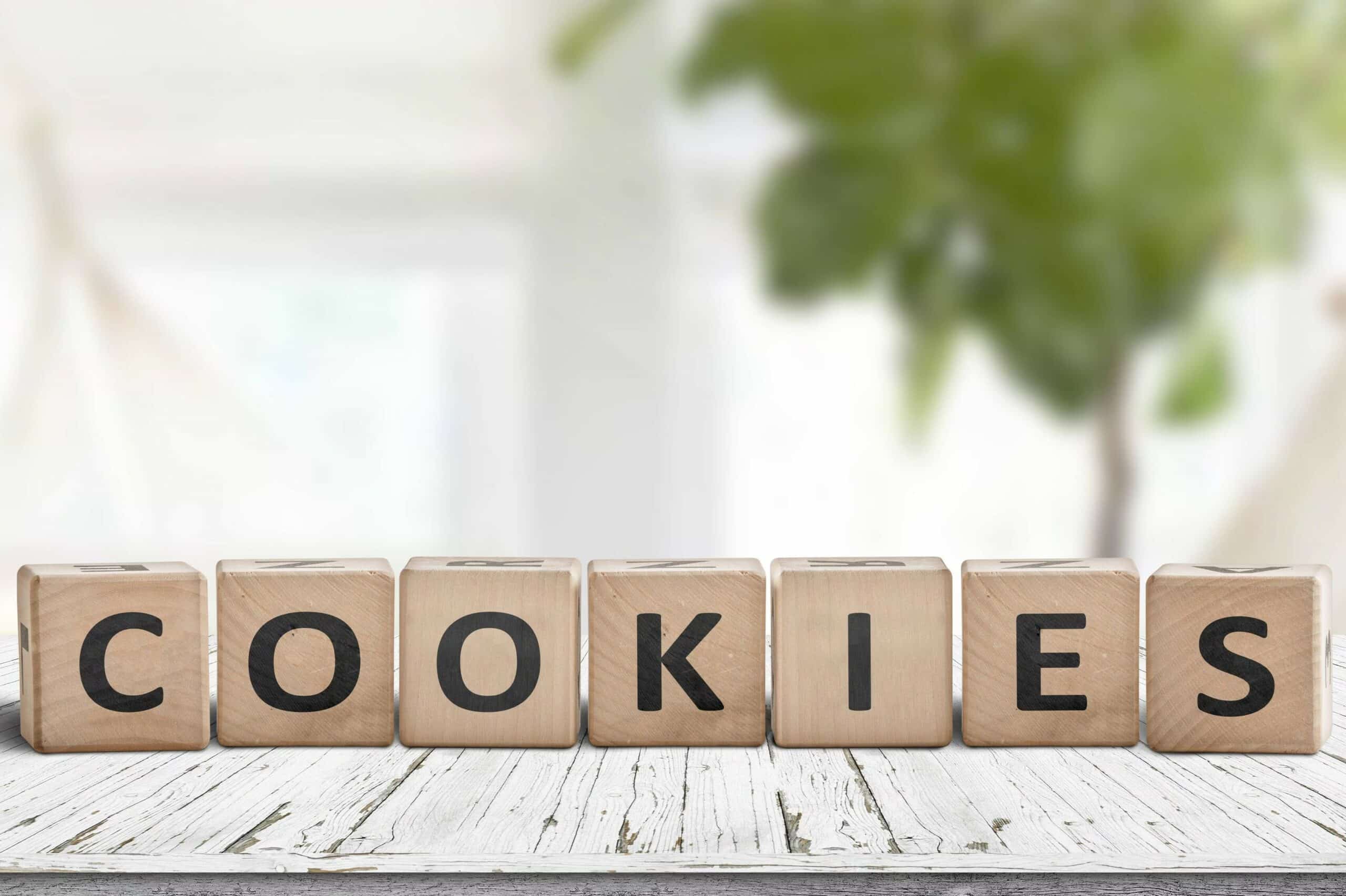120
Pokud chcete zlepšit své soukromí ve Firefoxu, můžete nechat soubory cookie automaticky odstranit při zavření prohlížeče. Funguje to ve Firefoxu, Chrome a spol.
Firefox a Safari: Jak automaticky odstranit soubory cookie
Prohlížeč můžete nastavit tak, aby se soubory cookie po zavření prohlížeče automaticky vymazaly.
- Firefox: Spusťte Firefox a klikněte na oranžové tlačítko označené „Firefox“ v levém horním rohu okna. Klikněte na „Nastavení“ na pravé straně a otevře se malé okno
- Přejděte na záložku „Soukromí“ v horní části a v části „Historie“ vyberte možnost „Vytvořit podle nastavení definovaných uživatelem“. V kategorii „Soubory cookie“ nyní můžete vybrat možnost „Uchovávat do zavření Firefoxu“. Poté klikněte na tlačítko „OK“ a uložte své nastavení.
- Safari: Otevřete Safari na počítači Mac. Klikněte na položku „Safari“ na liště nabídek vlevo nahoře a z rozevírací nabídky vyberte položku „Předvolby“. Přejděte na kartu „Soukromí“.
- Po zavření prohlížeče Safari zaškrtněte políčko vedle položky „Odstranit všechny soubory cookie a data webových stránek“. Výběr potvrďte kliknutím na „Hotovo“
Jak odstranit soubory cookie v prohlížečích Chrome, Edge a spol.
Podobně jako ve Firefoxu a Safari funguje i nastavení pro ostatní prohlížeče.
- Google Chrome: Otevřete v počítači prohlížeč Google Chrome. Klikněte na ikonu nabídky (tři svislé tečky) v pravém horním rohu a z rozbalovací nabídky vyberte možnost „Nastavení“. Přejděte dolů a kliknutím na „Upřesnit“ zobrazte další nastavení
- V části „Soukromí a zabezpečení“ najdete možnost „Nastavení obsahu“. Klikněte na ni. V části „Soubory cookie“ vyberte možnost „Odstranit všechny soubory cookie a data webových stránek při ukončení prohlížeče Chrome“.
- Aktivujte možnost „Odstranit soubory cookie a data webových stránek při ukončení prohlížeče Chrome“. Kliknutím na „Hotovo“ uložte nastavení.
- Microsoft Edge: Otevřete v počítači prohlížeč Microsoft Edge. Klikněte na ikonu nabídky (tři vodorovné tečky) v pravém horním rohu a z rozbalovací nabídky vyberte možnost „Nastavení“.
- Přejděte dolů a klikněte na položku „Soukromí, vyhledávání a služby“. V části „Odstranit data prohlížeče“ klikněte na „Vybrat, co odstranit“.
- Aktivujte možnost „Odstranit soubory cookie a uložená data webových stránek při ukončení aplikace Microsoft Edge“. Kliknutím na „Uložit“ použijte nastavení.